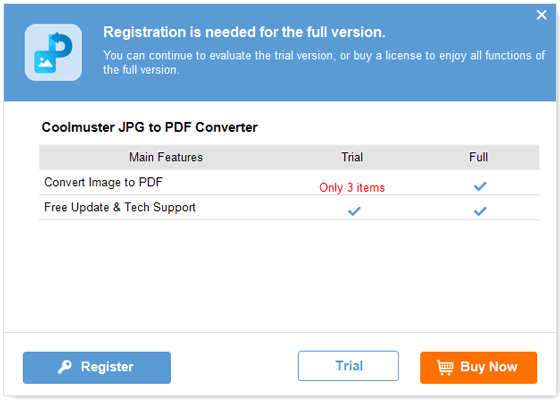Coolmuster JPG to PDF Converter 온라인 도움말
Coolmuster JPG to PDF Converter온라인 지원 센터에 오신 것을 환영합니다! 이 리소스는 이 PDF-이미지 변환기에 대한 자세한 단계, FAQ 및 포괄적인 정보를 제공합니다. 자유롭게 질문하거나 의견을 남겨 제안을 제공하십시오. 의 주요 기능을 살펴보는 것으로 시작하겠습니다Coolmuster JPG to PDF Converter.
주요기능
• 손쉬운 이미지에서 PDF로 변환: JPG, PNG, TIFF 및 BMP 파일을 PDF로 손쉽게 변환할 수 있습니다.
• 일괄 처리: 효율적인 문서 관리를 위해 여러 이미지를 동시에 PDF로 변환합니다.
• 고품질 결과: PDF 출력에서 원본 이미지 해상도, 색상 및 서식을 유지합니다.
• 사용자 정의 가능한 옵션: 페이지 크기, 방향 및 여백을 기본 설정에 맞게 조정합니다.
• 사용자 친화적인 인터페이스: 모든 기술 수준에 적합한 직관적이고 사용하기 쉬운 인터페이스.
• 번개처럼 빠른 속도: 품질 저하 없이 신속한 변환 프로세스.
• 효율적인 파일 구성: PDF 문서의 이름을 쉽게 바꾸고, 재정렬하고, 병합할 수 있습니다.
• 무료 평가판 사용 가능: 무료 평가판으로 강력한 기능과 사용자 친화성을 경험해 보세요.

시스템 요구 사항
운영체제: Windows 11, Windows 10, Windows 8, Windows 7
최소 하드웨어 요구 사항: >750MHz Intel 또는 AMD CPU 프로세서, 512MB 이상의 RAM, 1GB 이상의 여유 공간
설치 & 제거
설치
이 JPG to PDF 변환기를 컴퓨터에 설치하려면 아래에 설명된 간단한 단계를 따르십시오.
* 다운로드: 제공된 다운로드 링크를 클릭하여 설치 파일을 다운로드합니다.
* 설치: 다운로드한 .exe 파일을 찾아 실행합니다. 화면의 지시에 따라 설치를 완료합니다.
* 빠른 시작: 설치 후 컴퓨터에서 빠른 시작 아이콘을 찾습니다.
설치 제거
* 찾기: JPG to PDF 변환기가 저장된 설치 폴더로 이동합니다.
* 제거: "uninst.exe" 아이콘을 찾아 클릭하여 제거 프로세스를 시작합니다.
등록
* 주문 확인: 주문 시 라이선스 코드와 다운로드 URL이 포함된 이메일을 받게 됩니다.
* 준비: 평가판을 제거하고 정식 버전을 다운로드하거나 평가판을 사용하여 직접 등록하십시오.
* 등록: 소프트웨어 창에서 "등록"을 클릭하고 라이선스가 부여된 이메일과 라이선스 코드를 입력합니다.
* 다시 시작: 소프트웨어를 다시 시작하여 기능을 완전히 탐색하고 즐기십시오.
참고: 등록 시 프로그램 구매에 사용한 것과 동일한 이메일 주소를 사용해야 합니다.